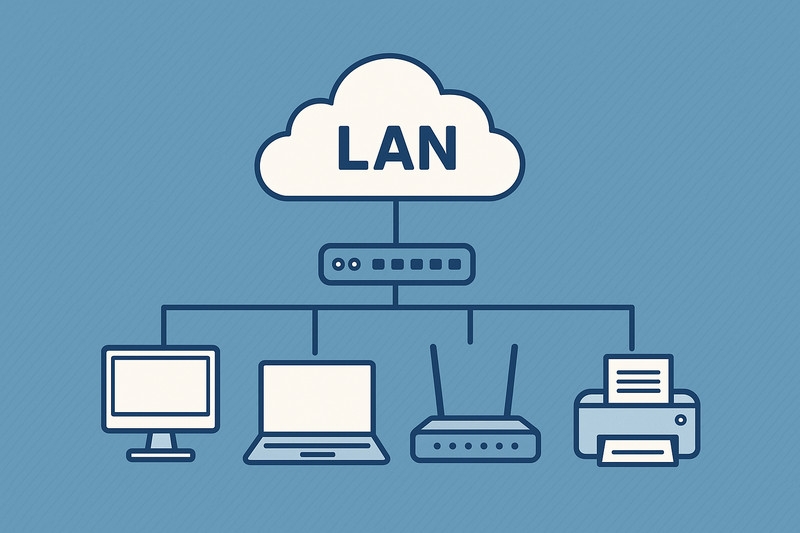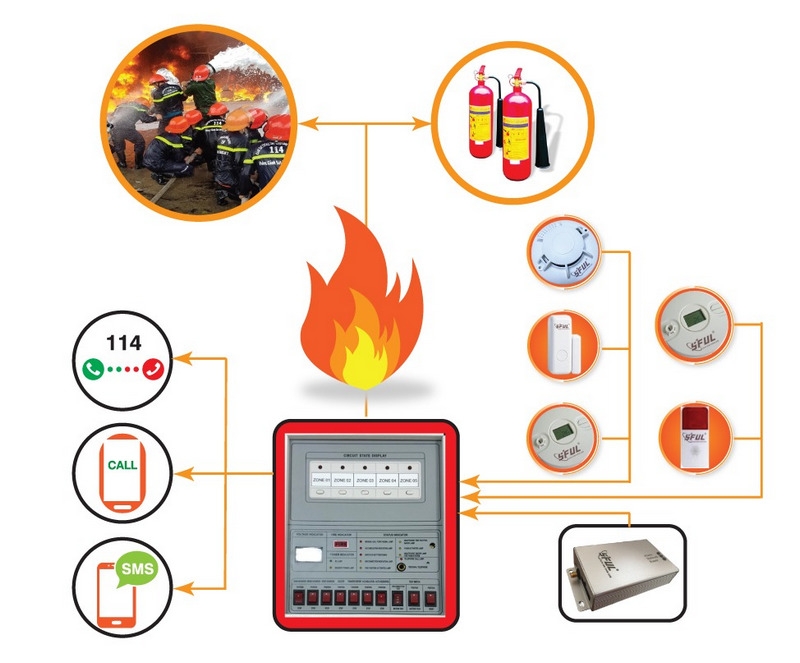Hướng dẫn kiểm tra tốc độ mạng nhanh chóng - đơn giản
Viết bởi Phạm Trang ngày 16/07/2022 09:38:20. Chuyên mục Tin tức
Mạng Internet nhà bạn sử dụng chập chờn và bạn muốn kiểm tra tốc độ mạng. Bạn còn muốn tìm hiểu xem thông số mạng có đúng như hợp đồng với nhà mạng. Vậy phải làm thế nào để kiểm tra cách kiểm tra tốc độ mạng Internet, WiFi Viettel, FPT, VNPT...nhanh chóng và miễn phí.
Có rất nhiều cách để bạn có thể kiểm tra tốc độ mạng internet mà mình đang sử dụng để có kết quả nhanh chóng. Nếu bạn đang tìm kiếm một cách test mạng ra kết quả chính xác thì hãy đừng bỏ qua những gợi ý dưới đây.

Các yếu tố cần kiểm tra kiểm tra tốc độ mạng
Bài kiểm tra tốc độ mạng chủ yếu đo ba yếu tố: tốc độ ping, tốc độ tải xuống và tốc độ tải lên. Việc đo lường ba yếu tố này sẽ phản ánh tốc độ của mạng WiFi. Dù là mạng dây hay kiểm tra tốc độ mạng 4g cũng dựa theo những yếu tố này.
+ Tốc độ Ping: Đây là thông số thể hiện độ trễ của mạng. Tốc độ ping là thời gian để một gói được gửi từ máy tính này sang máy tính khác và sau đó nhận được phản hồi. Tốc độ ping càng thấp thì mạng WiFi của bạn càng nhanh và ở Việt Nam, tốc độ ping được đánh giá là tốt, thường dưới 50 mili giây (mili giây).
+ Tốc độ tải xuống: Tốc độ tải xuống là tốc độ tải dữ liệu từ mạng về máy tính của bạn qua Internet, được tính bằng MBps (megabit / giây).
+ Tốc độ tải lên: Tốc độ tải lên hay còn gọi là tốc độ tải dữ liệu từ máy tính lên mạng. Hiện tại, tất cả các mạng WiFi đều sử dụng cáp quang nên tốc độ tải lên thường bằng hoặc không chênh lệch nhiều so với tốc độ tải xuống.
Công cụ kiểm tra tốc độ mạng phổ biến hiện nay
Testmy.net
Nếu các bạn tìm kiếm cho mình một công cụ kiểm tra với nhiều dữ liệu và tốc độ không cần quá nhanh thì có thể sử dụng công cụ này. Testmy.net sử dụng nhiều công cụ kiểm tra và cung cấp nhiều những dữ liệu so sánh mang lại sự hữu ích cho người dùng. Thêm nữa, công cụ này còn mang đến những tùy chọn riêng cho 2 bài kiểm tra Upload và Download.
Sau khi thực hiện xong điều này, kết quả đánh giá tốc độ mạng còn có thể được so sánh với những kết quả của người dùng khác thực hiện gần đây để đánh giá chính xác tốc độ mạng của bạn đang là nhanh hay chậm.
Ngoài ra, với Testmy.net còn hiển thị những đồ thị có kết nối theo thời gian. Dù bạn chưa từng đọc dạng đồ thị này nhưng có thể tham khảo tài liệu hướng dẫn và biết cách sử dụng dễ dàng.
Speedof.me
Đây là công cụ kiểm tra tốc độ mạng vnpt dựa trên HTML5. Chúng không gây quá tải cho máy và được thiết kế sao chép các điều kiện duyệt web và download thực tế. Cách làm của chúng đó là tăng kích thước các loại tệp và ghi lại tốc độ tải xuống.
Lúc này trang web không chỉ hiển thị một biểu đồ về tốc độ đạt được trong thời gian thực mà còn cho phép người dùng dễ dàng so sánh kết quả của mình cùng những kết quả được thực hiện trước đó.
Bandwidthplace.com
Đây cũng là một trang web kiểm tra tốc độ mạng fpt dựa trên HTML5 khác. Băng thông Place không tốn chi phí để có kết quả chính xác và đủ nhẹ để chạy trên một số lượng lớn thiết bị. Trang web hoạt động từ năm 2002, nhưng đã được cập nhật giao thức HTML mới vào đầu năm 2013 để mở rộng khả năng tương thích và cho phép truy cập dễ dàng từ các thiết bị di động.
Việc lựa chọn máy chủ được thực hiện bằng cách sử dụng ping thấp nhất hiện có hoặc sử dụng một vị trí cụ thể và máy chủ cho phép xem các khoảng cách làm thay đổi tốc độ mạng và độ trễ. Ngoài việc cung cấp thông tin về tốc độ Internet, Bandwidth Place cũng có thể cung cấp thông tin về các dịch vụ băng thông rộng và các tùy chọn kết nối toàn diện hơn.
Fast.com
Đây là trang web thiết kế đơn giản được phát triển và điều hành bởi Netflix. Trang web này sẽ tự động khởi chạy những bài kiểm tra tốc độ sau đó cho ra kết quả siêu nhanh.
Trang web ra đời với mục đích dành cho những ai muốn kiểm tra tốc độ hiện tại có thể xử lý nội dung trên Netflix hay không. Đặc biệt nội dung sẽ có độ phân giải cao như 4K hay không.
Hướng dẫn kiểm tra tốc độ mạng bằng Speedtest
Đa phần nhiều người sẽ sử dụng cách này để kiểm tra tốc độ mạng wifi. Hãy cùng tìm hiểu các bước thực hiện nhé
Kiểm tra tốc độ mạng trên máy tính
Bước 1: Khi muốn kiểm tra tốc độ mạng speedtest, bạn truy cập Speedtest trên máy tính.
Bước 2: Hãy nhấn vào Go trên màn hình và chờ.
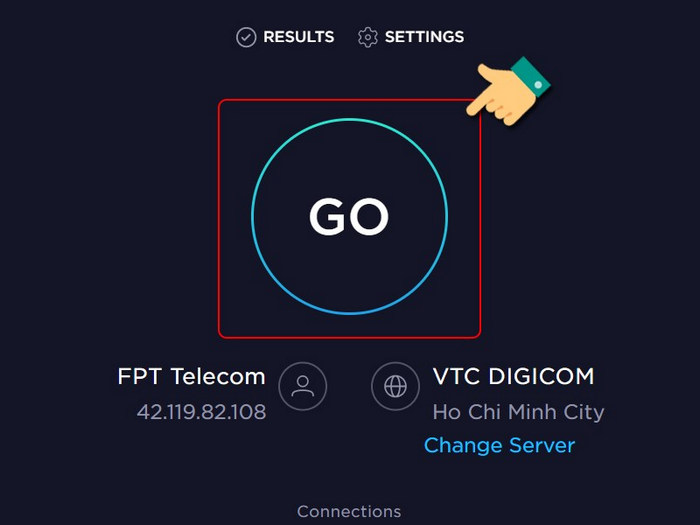
Bước 3: Sau khi đo kiểm tra, màn hình sẽ hiện ra những thông số sau:
- PING: Tốc độ đường truyền 1 gói tin.
- DOWNLOAD: Tốc độ tải về File, đơn vị tính được đo là Mbps (Megabit/ giây)
- UPLOAD: Tốc độ tải file lên mạng, Nó được đo bằng Mbps (Megabit/ giây).
Khi hoàn thành quá trình đo bạn cũng có thể xem được mạng nhà mình đang nằm ở đâu.
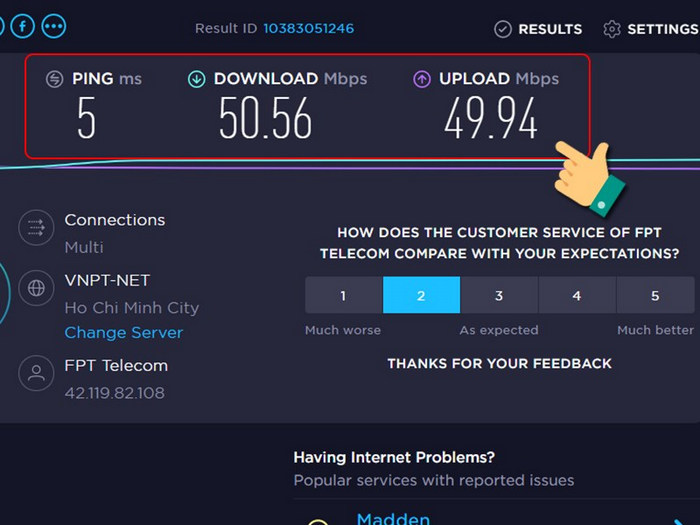
Hướng dẫn kiểm tra tốc độ mạng trên điện thoại
Bước 1: Có 2 hệ điều hành điện thoại phổ biến hiện nay đó là iOS và Android. Do đó tùy thuộc vào loại nào để tải về bản đúng. Với hệ điều hành iOS hãy nhấn nhận. Còn với hệ điều hành Android bạn có thể nhấn vào Cài Đặt.
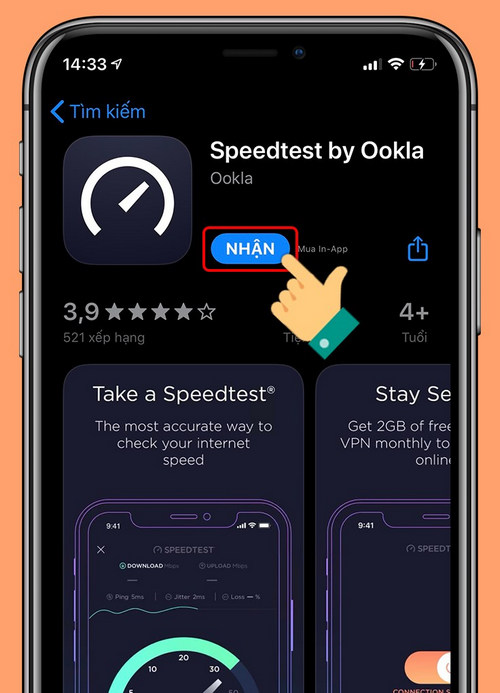
Bước 2: Sau khi tiến hành cài đặt xong bạn hãy nhấn vào ứng dụng Speedtest ngoài giao diện chính
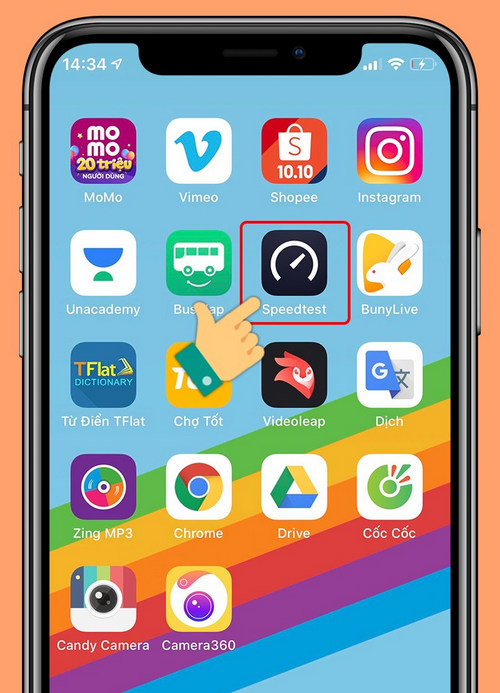
Bước 3: Khi giao diện của Speedtest mở ra bạn hãy nhấn vào GO.
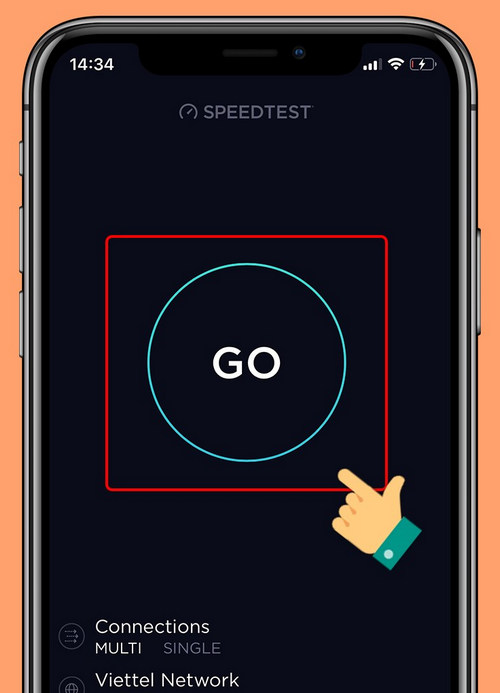
Bước 4: Kết quả đo tốc độ mạng của bạn:
- PING: Tốc độ đường truyền 1 gói tin.
- DOWNLOAD: Tốc độ tải về File, đơn vị tính được đo là Mbps (Megabit/ giây)
- UPLOAD: Tốc độ tải file lên mạng, Nó được đo bằng Mbps (Megabit/ giây).
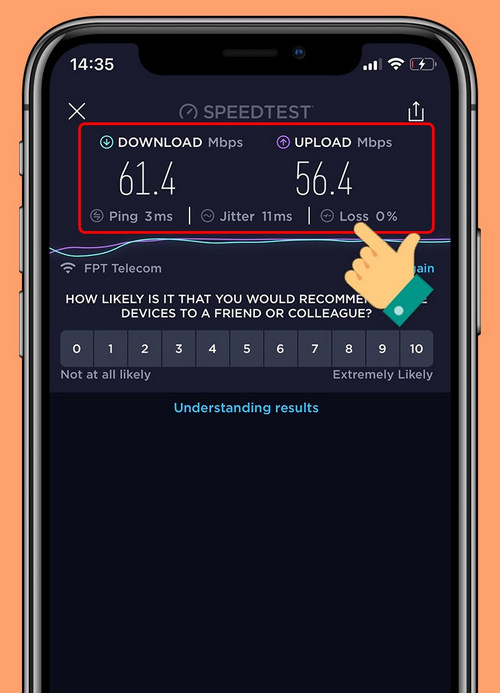
Các phương án nâng cao tốc độ mạng
- Xóa bộ nhớ Cache của web
Khi khởi động lại máy tính sẽ giúp máy tính của bạn chạy nhanh hơn. Những file rác được dọn dẹp giúp giải phóng CPU. Chính điều này sẽ giúp cho web của bạn chạy nhanh hơn;
Bạn cũng có thể thực hiện thao tác đơn giản khi vào mục riêng tư hay bảo mật sau đó dùng tổ hợp phím Ctrl + Alt + Delete
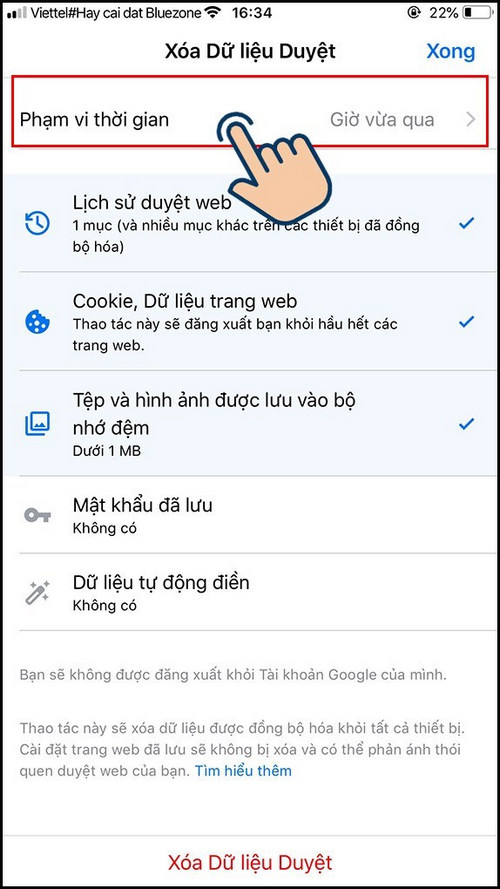
- Thay đổi cài đặt giới hạn băng thông
Bước 1: Sử dụng tổ hợp phím windows +R để có thể mở khung Run hoặc vào Start và gõ chữ Run. Bạn gõ vào đó dòng chữ gpedit.msc → nhấn Enter để vào Group Policy.
Bước 2: Tiến hành truy cập theo đường dẫn Computer Configuration → Administrative Templates → Network → QoS Packet Scheduler.
Bước 3: Tiến hành chọn dòng chữ bên phải Limit reservable bandwidth →Enable → Apply → nhấn OK.
- Thay đổi băng tần wifi
Một vài thiết bị như tai nghe bluetooth hay thiết bị điện tử khác hoạt động trong băng tần 2,4Hz. Chúng sẽ khiến cho tốc độ Internet của bạn bị giảm đi nhanh chóng. Chính vì thế hãy thay đổi băng tần Router lên 5Hz để tăng tốc độ mạng.
Hy vọng những cách kiểm tra tốc độ mạng trên đã giúp ích cho bạn trong quá trình kiểm tra hoạt động Internet của gia đình mình. Đừng quên theo dõi những chia sẻ hữu ích khác của Staphone nhé!

 Logo Staphone
Logo Staphone